Et skjult Wi-Fi-netværk kan fungere som et ekstra beskyttelseslag, hvis du er bekymret for, at ubudne gæster kan trænge ind på dit netværk. Det kan dog være svært for nybegyndere. Det kan være mere kompliceret at oprette forbindelse til et skjult Wi-Fi-netværk end at oprette forbindelse til et synligt netværk. Det er dog ikke alt for svært, når først du kender trinene.
Hvad skal du vide, før du opretter forbindelse til et skjult Wi-Fi-netværk?
Før du opretter forbindelse til et skjult Wi-Fi-netværk, er der nogle få ting, du skal huske på:
- Du skal kende netværksnavnet (SSID) og adgangskoden: Da netværket ikke er synligt på listen over tilgængelige netværk, skal du indtaste netværksnavnet og adgangskoden manuelt for at oprette forbindelse.
- Skjulte netværk er ikke nødvendigvis mere sikre: Selvom det kan gøre det sværere for nogen at finde og oprette forbindelse til dit netværk ved at skjule dit netværksnavn, er det ikke en idiotsikker sikkerhedsforanstaltning. Det er stadig vigtigt at bruge stærke adgangskoder og andre sikkerhedsforanstaltninger til at beskytte dit netværk.
- Skjulte netværk kan forårsage kompatibilitetsproblemer: Nogle enheder kan muligvis ikke oprette forbindelse til skjulte netværk, især ældre enheder eller enheder, der kører forældede operativsystemer. Hvis du har problemer med at oprette forbindelse, skal du måske kontrollere, om din enhed er kompatibel med skjulte netværk.
At oprette forbindelse til et skjult Wi-Fi-netværk kan være en nyttig sikkerhedsforanstaltning, men det er vigtigt at huske, at det ikke er en idiotsikker løsning. Hvis du følger de trin, der er beskrevet i denne artikel, og træffer andre sikkerhedsforanstaltninger, kan du hjælpe med at beskytte dit netværk og dine enheder mod uautoriseret adgang.
Sådan tilslutter du dig et skjult Wi-Fi-netværk i Windows
Følg disse trin for at tilslutte dig et skjult Wi-Fi-netværk i Windows:
- Åbn Indstillinger ved at bruge tastaturgenvejen “Windows + I” og vælg “Netværk og internet“.
- Klik på “Wi-Fi” i venstre sidefag.
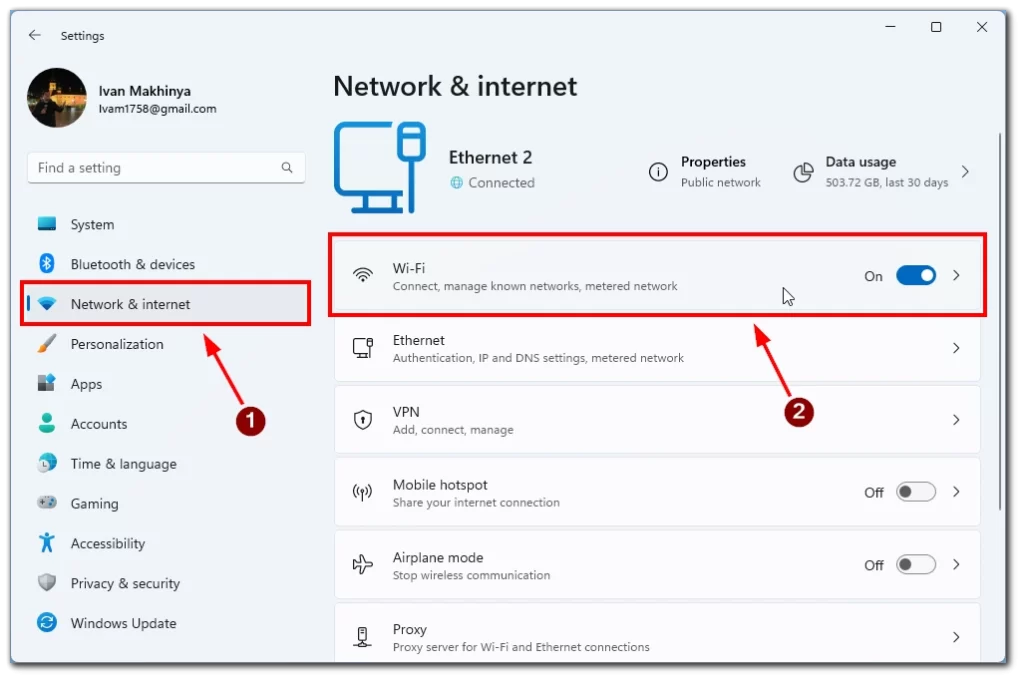
- Klik derefter på “Administrer kendte netværk“.
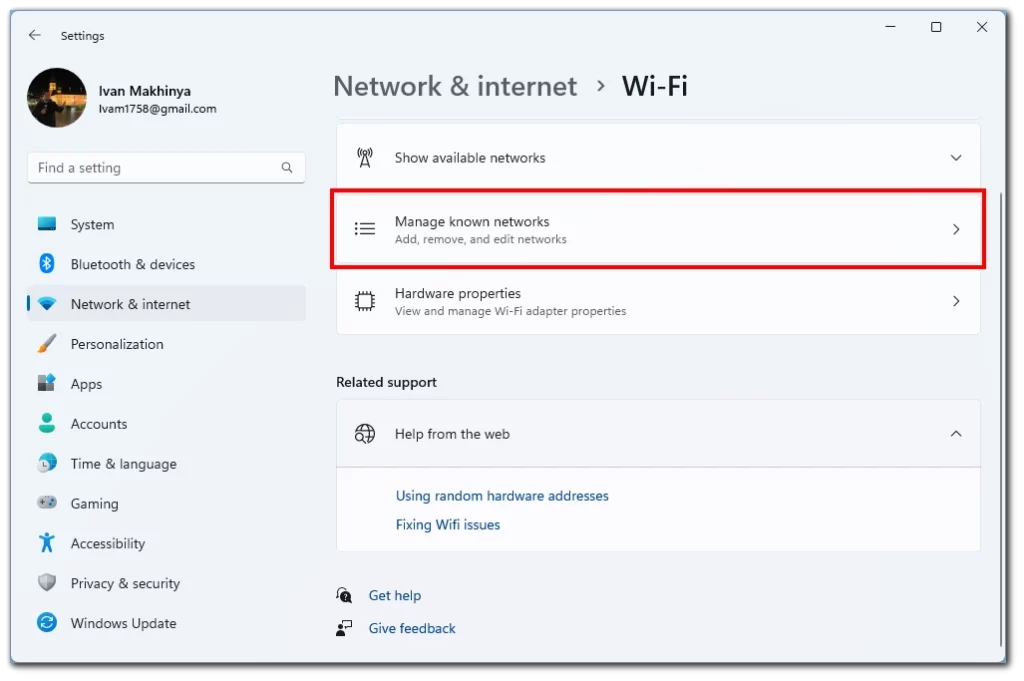
- Klik på “Tilføj et netværk“.
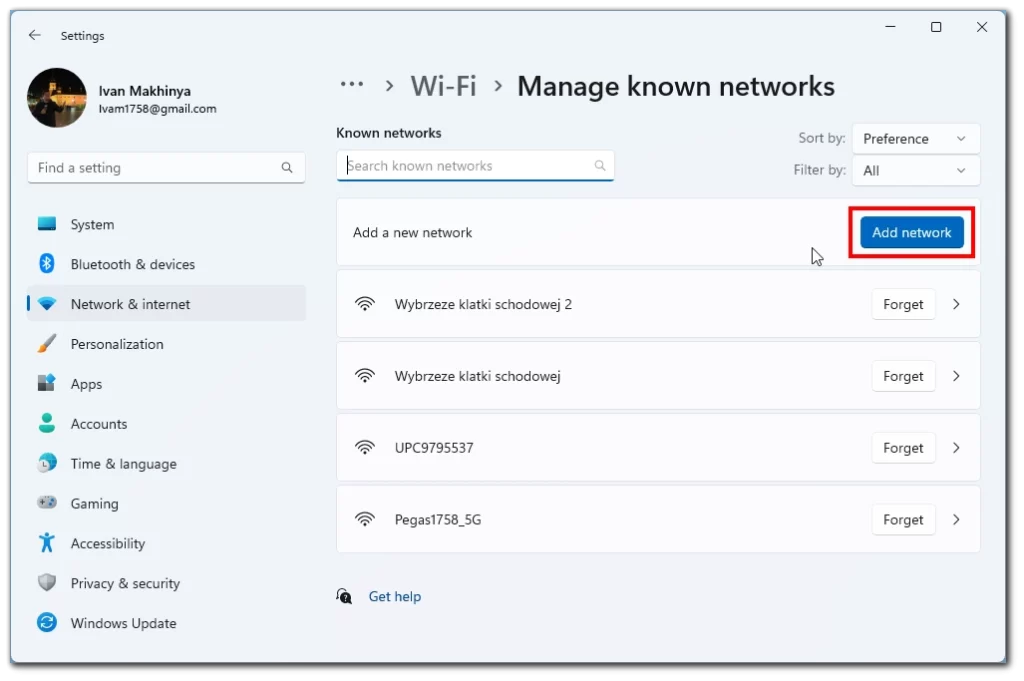
- Vælg sikkerhedstype for dit skjulte Wi-Fi.
- Indtast netværksnavnet (SSID) og sikkerhedsnøglen.
- Klik på “Gem“.
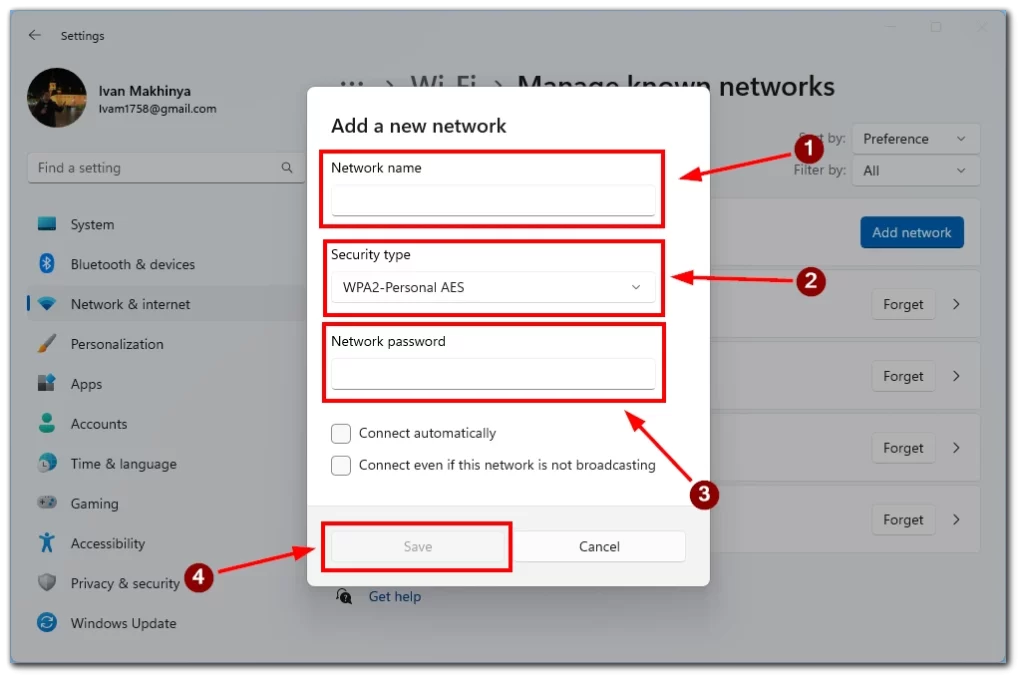
Din computer bør nu oprette forbindelse til det skjulte Wi-Fi-netværk. Bemærk, at trinene kan variere en smule afhængigt af din version af Windows.
Sådan tilslutter du dig et skjult Wi-Fi-netværk på Mac
Følg disse trin for at tilslutte dig et skjult Wi-Fi-netværk på en Mac:
- Klik på Wi-Fi-ikonet i menulinjen, og vælg “Andet netværk“.
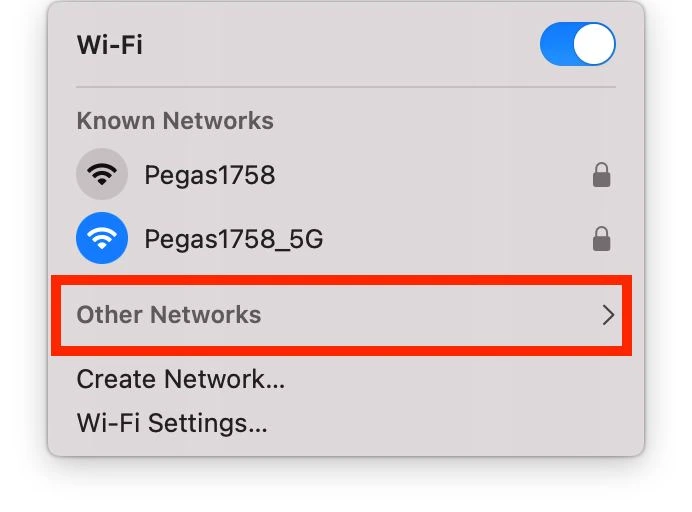
- På listen med andre netværk skal du vælge “Other” (andet)
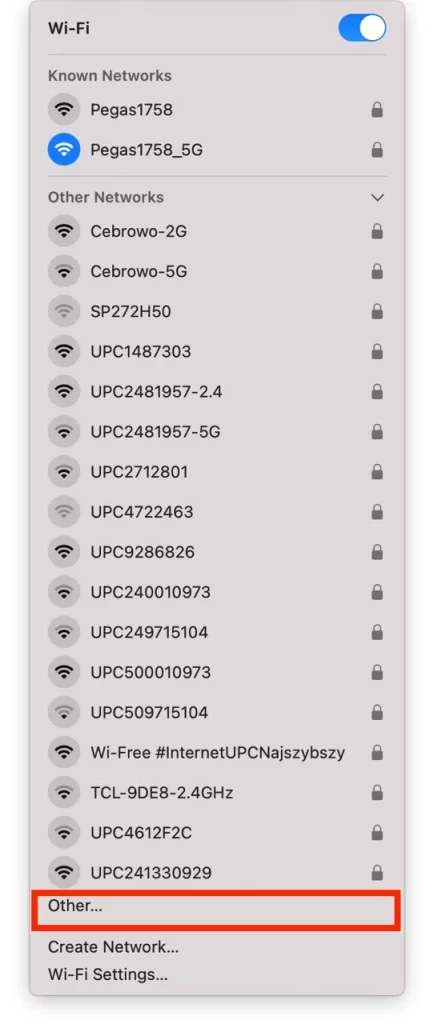
- Indtast derefter navnet på det skjulte Wi-Fi-netværk i feltet “Network Name” (Netværksnavn).
- I feltet “Sikkerhed” skal du vælge den sikkerhedstype, som netværket bruger (f.eks. WPA2 Personal).
- Indtast adgangskoden til netværket i feltet “Password” (adgangskode).
- Klik på “Tilmeld dig“.

Din Mac bør nu oprette forbindelse til det skjulte Wi-Fi-netværk. Bemærk, at MacOS-opdateringer ofte foretager forskellige ændringer af systemets udseende og kan ændre navnene på nogle funktioner og knapper, så afhængigt af din firmwareversion kan knapperne have forskellige navne.
Sådan tilslutter du dig et skjult Wi-Fi-netværk på iOS
Hvis du bruger en iPhone eller en iPad, er vejledningen for disse enheder den samme. For at oprette forbindelse til et skjult Wi-Fi-netværk skal du:
- Åbn appen Indstillinger, og tryk på “Wi-Fi“.
- Tryk på “Andet” nederst på listen over tilgængelige netværk.
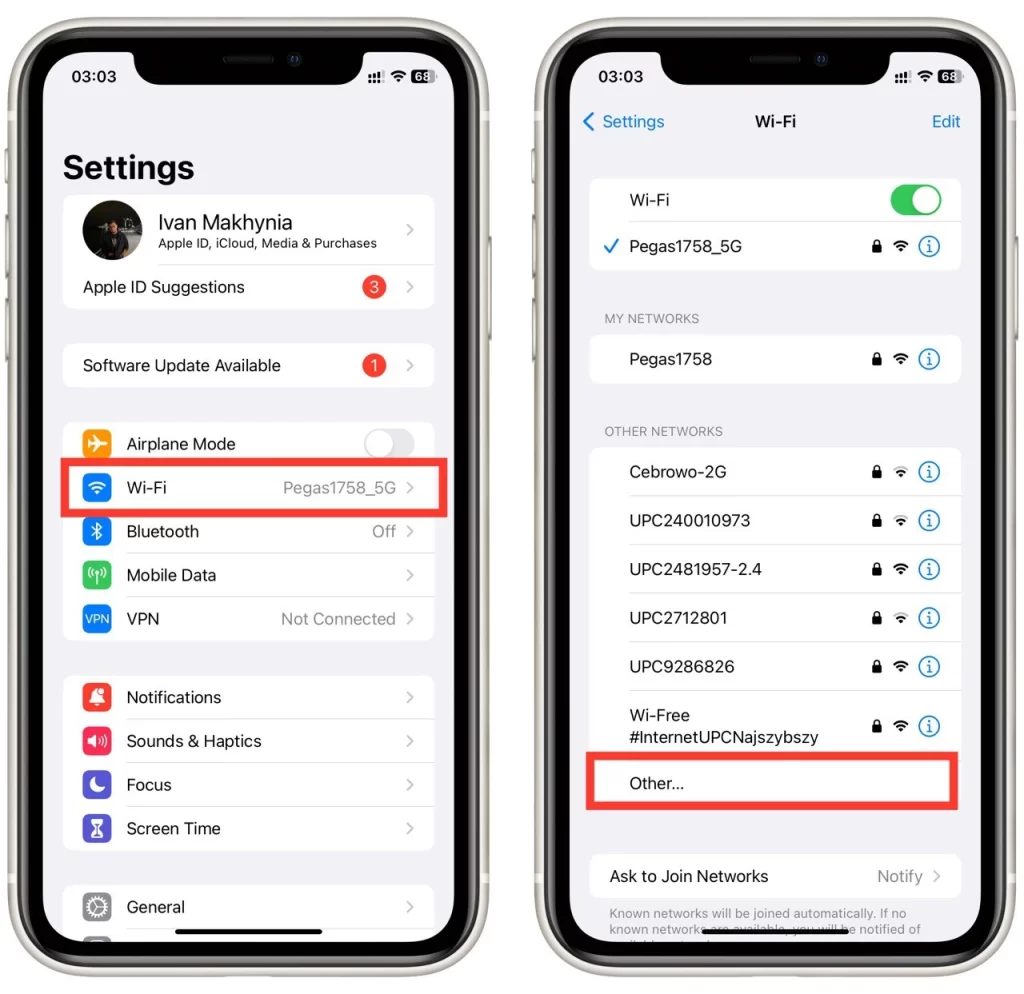
- Indtast navnet på netværket, og vælg “Sikkerhed“.
- Vælg sikkerhedstype for dit netværk på den næste fane.
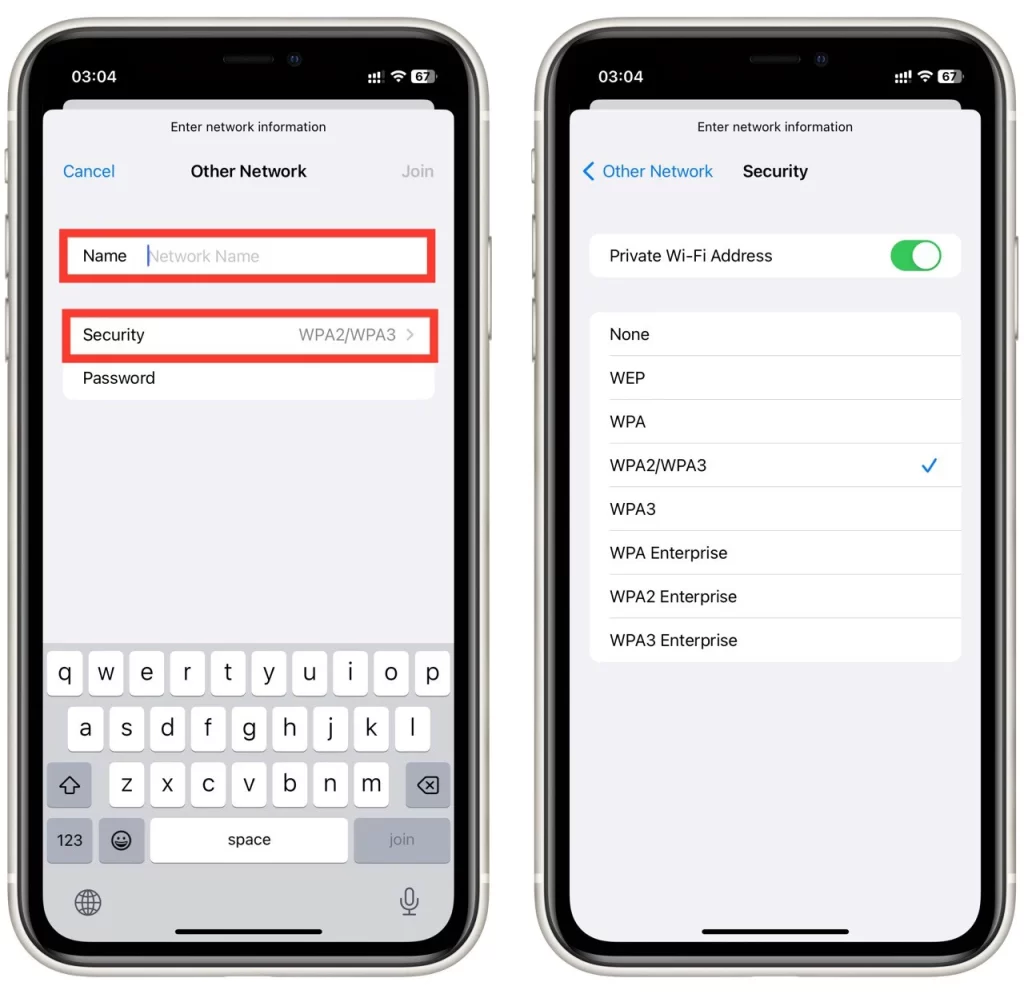
- Indtast din adgangskode, og klik på “Tilmeld dig“.
Din iPhone eller iPad bør nu oprette forbindelse til det skjulte Wi-Fi-netværk.
Sådan tilslutter du dig et skjult Wi-Fi-netværk på Android
Uanset om du har en Android-tablet eller -smartphone, er vejledningen den samme. Du skal følge disse trin for at tilslutte dig et skjult Wi-Fi-netværk på Android:
- Åbn appen “Indstillinger“, og vælg “Wi-Fi“.
- Tryk på de tre prikker i øverste højre hjørne, og vælg “Tilføj netværk“.
- Indtast netværksnavnet (SSID), og vælg den sikkerhedstype, som netværket bruger (f.eks. WPA2 PSK).
- Indtast adgangskoden til netværket i feltet “Password” (adgangskode).
- Tryk på “Gem“.
Din Android-enhed bør nu oprette forbindelse til det skjulte Wi-Fi-netværk. Bemærk, at mange producenter af Android-enheder opretter deres egne skaller, som kan ændre indstillingernes udseende og nogle funktioner. Så vejledningen på din særlige enhed kan ændre sig. Hvis vores universelle vejledning ikke hjalp dig, skal du kigge efter vejledningen til din specifikke smartphone.
Hvorfor vil du bruge et skjult Wi-Fi-netværk? i detaljer og uden lister
En af grundene til, at nogen kan bruge et skjult Wi-Fi-netværk, er af sikkerhedshensyn. Hvis netværksnavnet ikke udsendes, kan det være vanskeligere for potentielle angribere at finde netværket og oprette forbindelse til det. Det er dog vigtigt at bemærke, at det ikke bør være den eneste sikkerhedsforanstaltning at skjule netværksnavnet. Der bør også anvendes sikkerhedsforanstaltninger som f.eks. stærke adgangskoder og kryptering.
En anden grund til at bruge et skjult Wi-Fi-netværk er hensynet til privatlivets fred. Hvis du ikke ønsker, at dit Wi-Fi-netværk skal være synligt for andre, kan du beskytte dit privatliv ved at skjule netværksnavnet. Dette kan især være nyttigt for hjemmenetværk eller små virksomheder.
Beslutningen om at bruge et skjult Wi-Fi-netværk bør være baseret på dine specifikke behov og omstændigheder. Hvis du beslutter dig for at bruge et skjult netværk, er det vigtigt at bruge andre sikkerhedsforanstaltninger til at beskytte dit netværk og dine enheder.

